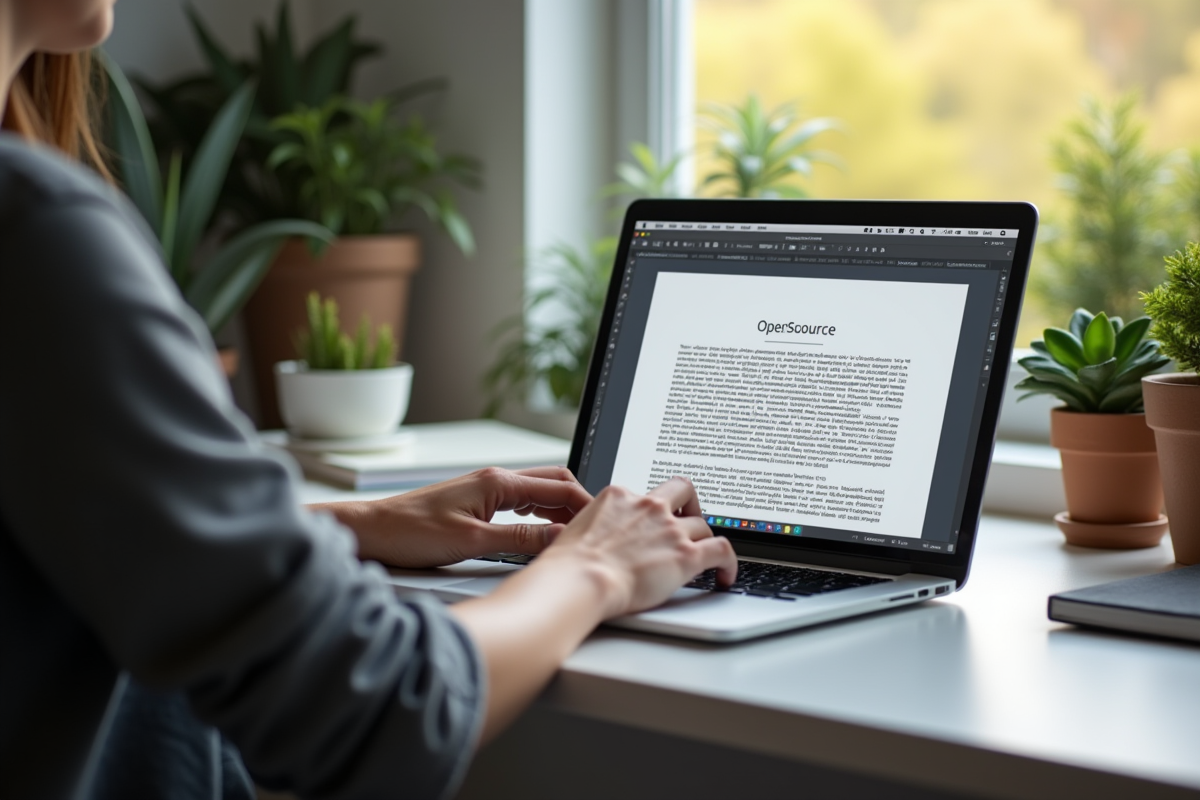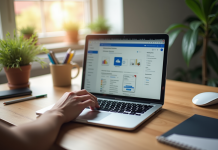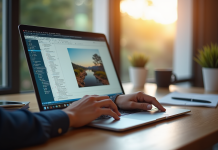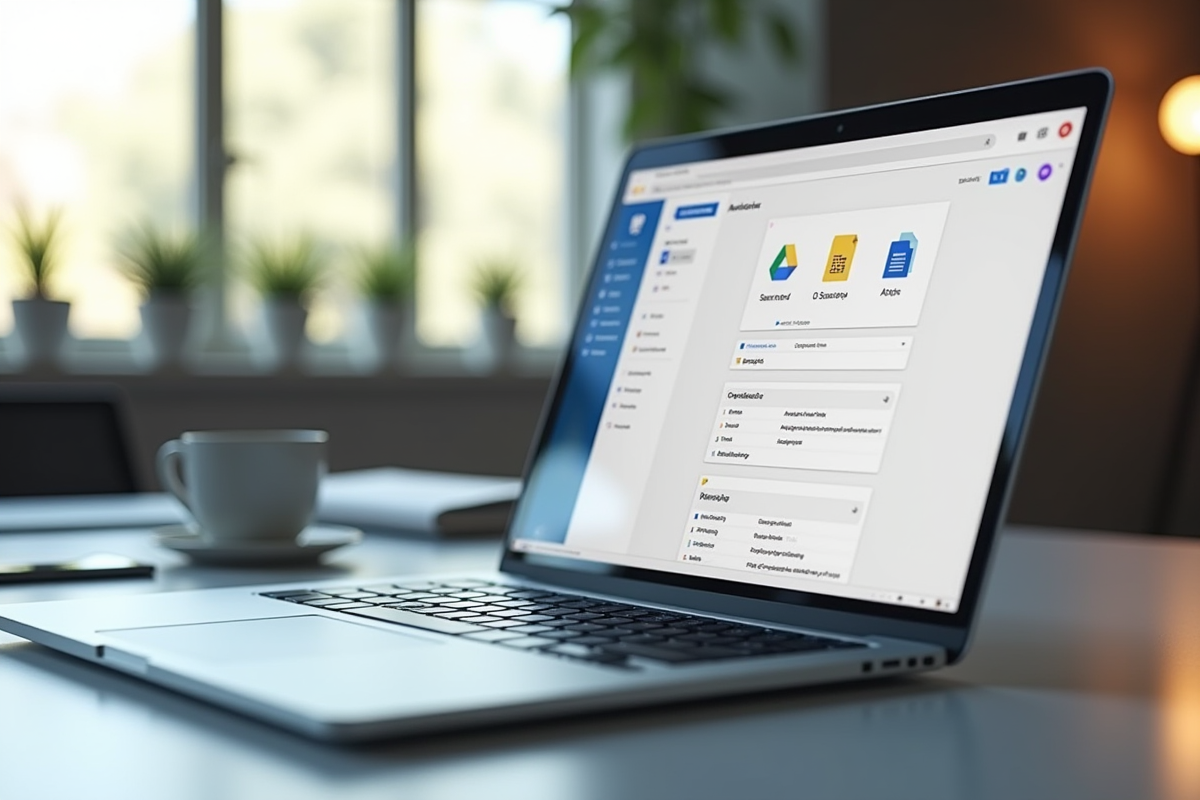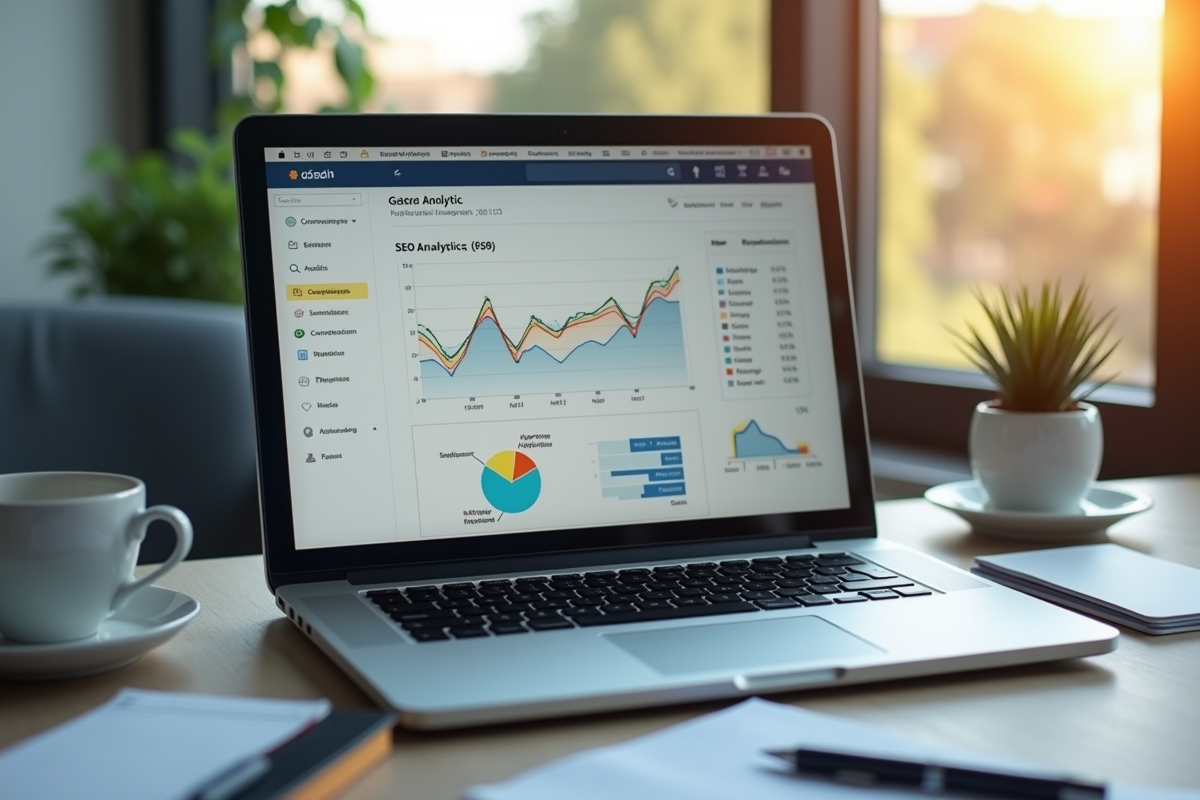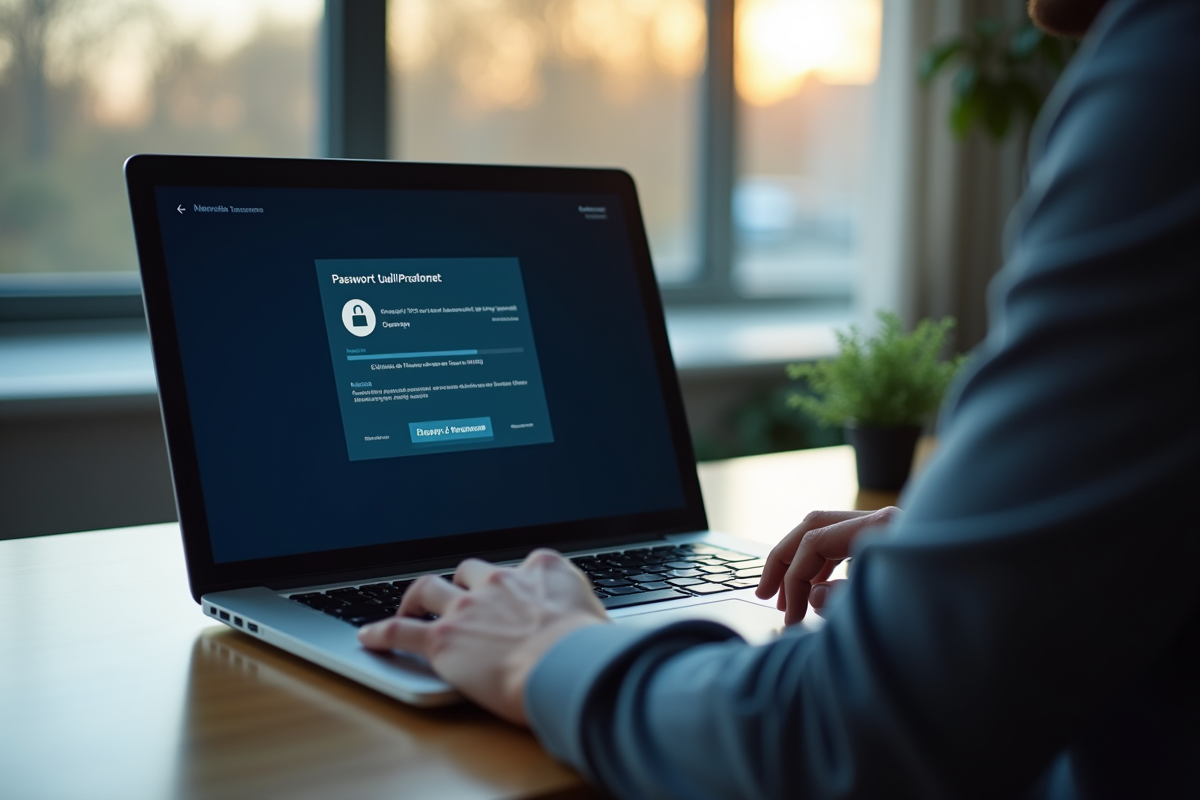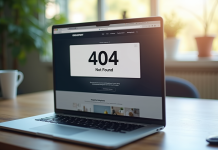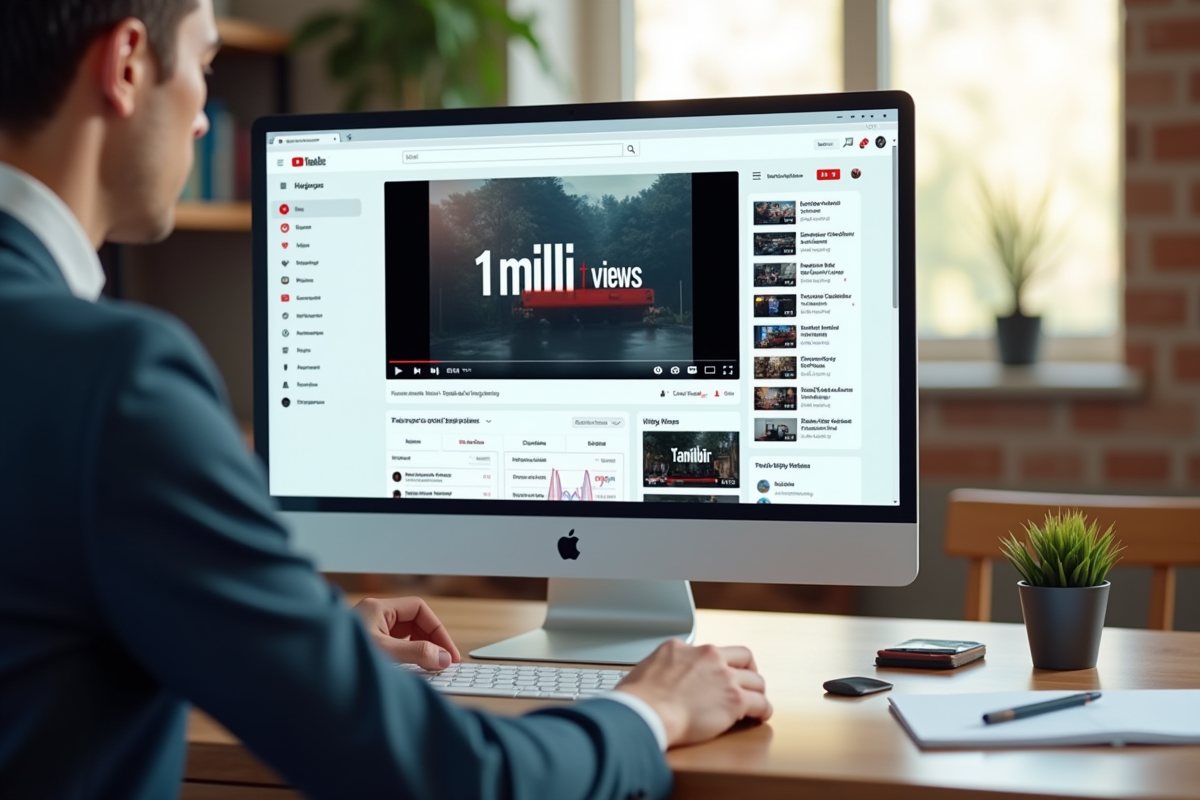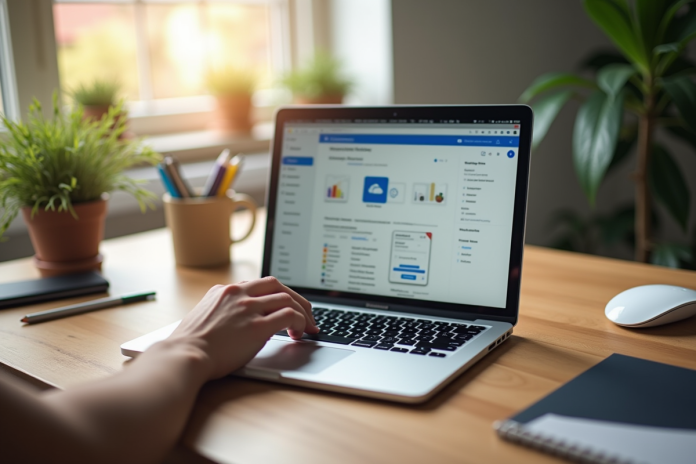
Un simple déplacement de fichiers hors du dossier OneDrive ne suffit pas à libérer de l’espace sur le cloud. Même supprimés localement, ces fichiers restent parfois stockés sur le serveur, à moins d’une configuration spécifique. Résultat : l’espace semble s’évaporer sans que l’on comprenne vraiment pourquoi.
Pour reprendre la main sur son stockage, il faut explorer des paramètres souvent ignorés. S’y ajoutent des erreurs faciles à commettre, comme la synchronisation désactivée à moitié, qui laisse des fichiers fantômes grignoter l’espace. Seule une gestion attentive des réglages et une compréhension nette du fonctionnement de la synchronisation permettent d’éviter ces pièges.
Plan de l'article
- Pourquoi l’espace se remplit vite sur OneDrive : comprendre les causes et les enjeux
- Les erreurs fréquentes qui limitent la place disponible (et comment les éviter)
- Quelles astuces pratiques pour libérer efficacement de l’espace sur OneDrive ?
- Synchronisation, paramètres et emplacement : comment reprendre le contrôle de votre stockage OneDrive
Pourquoi l’espace se remplit vite sur OneDrive : comprendre les causes et les enjeux
Chaque usage numérique vient ajouter sa pierre à l’édifice de l’espace OneDrive. Entre les documents partagés, la sauvegarde automatique des photos depuis le mobile, et la synchronisation des dossiers de travail, tout finit par grossir le stockage OneDrive. Que ce soit sur Windows ou avec une autre application Microsoft, la capacité fixée dans l’abonnement fond bien plus vite qu’on ne s’y attend.
Le souci ne provient pas uniquement du volume de fichiers, mais découle aussi de la façon dont OneDrive procède à la sauvegarde. Il synchronise parfois des dossiers entiers, sans distinction réelle entre ce qu’il faut garder et ce qui pourrait passer à la trappe. La barre des tâches indique l’avancée de la synchro, mais jamais le poids réel des fichiers transférés : le stockage OneDrive se réduit dans un quasi-silence, fichier après fichier.
A la différence de Google Drive, tout repose ici sur l’intégration directe à l’environnement Windows. Résultat, difficile de ne pas sauvegarder à tout-va : la moindre archive, vidéo de plusieurs gigas ou simple PDF s’y retrouve aspiré. Et souvent, la prise de conscience que la corbeille en ligne occupe aussi une partie du quota arrive… bien trop tard.
Pour le monde pro, une saturation complète de l’espace OneDrive Microsoft grippe instantanément la collaboration et la continuité des échanges. Chez les particuliers, c’est l’arrêt brutal des sauvegardes ou des partages qui pointe. Aujourd’hui, le stockage oriente les usages, impose des arbitrages et force à maîtriser chaque réglage de synchronisation.
Les erreurs fréquentes qui limitent la place disponible (et comment les éviter)
Si l’espace de stockage OneDrive déborde, ce n’est jamais la faute à pas de chance. Certaines mauvaises habitudes restent fréquentes, dès le premier jour d’utilisation. L’accumulation de fichiers volumineux fait partie des pièges classiques : vidéos, archives compressées, photos HD s’accumulent, cachées dans des dossiers partagés, faute de ménage régulier. Ajoutez à ce capharnaüm la prolifération des doublons – un même fichier copié sous différents noms – et l’on gaspille de l’espace pour rien.
Autre mauvaise surprise : les fichiers supprimés restent trente jours dans la corbeille, monopolisant la place. Supprimer n’est donc pas vraiment supprimer, tant qu’aucune action manuelle n’a vidé la corbeille. Côté smartphones, la sauvegarde automatique peut aussi semer le désordre en multipliant les images similaires ou les vidéos oubliées, qui continuent de charger le quota discrètement.
Plusieurs gestes vous aideront à reprendre la main sur le stockage :
- Utilisez la rubrique “Stockage” sur OneDrive pour repérer en priorité les fichiers volumineux qui prennent le plus de place.
- Pensez à vérifier et à vider régulièrement la corbeille sur le portail web, sous peine de voir s’accumuler des fichiers inutiles.
- Pour limiter les doublons, fiez-vous à des outils dédiés ou passez par une recherche attentive des noms de fichiers.
La gestion des fichiers OneDrive demande autant de rigueur que de méthode : reconsidérer ses dossiers, reparamétrer la sauvegarde automatique, traquer les fichiers superflus. Des gestes simples, répétés au fil des semaines, transforment l’espace cloud en un espace organisé, loin du fourre-tout insidieux qu’il pourrait devenir.
Quelles astuces pratiques pour libérer efficacement de l’espace sur OneDrive ?
Pour faire respirer son espace OneDrive et retrouver de la souplesse, il faut miser sur quelques stratégies éprouvées. Commencez par éliminer les fichiers inutiles : la fonction “Trier par taille” sur la version web met en lumière d’un coup d’œil les documents les plus lourds et oubliés à supprimer. Les anciens dossiers partagés abritent souvent des reliquats ou doublons qui attendent d’être écartés.
Les logiciels spécialisés tels que 4DDiG Duplicate File Deleter ou Duplicate Cleaner sont parfaits pour traquer et supprimer en masse tout ce qui est stocké en double. Pour ceux qui veulent alléger sans sacrifier la qualité, un outil comme FileOptimizer permet d’optimiser la taille des images, PDF ou vidéos compressées, avec un impact minimal.
Quelques réflexes à adopter pour garder la maîtrise :
- Activez l’option Fichiers à la demande : cela autorise la présence des fichiers en ligne uniquement, tout en y accédant à la demande, sans que chaque fichier vienne saturer l’ordinateur.
- Videz la corbeille chaque mois, pour libérer intelligemment de la place sans vous compliquer la vie.
- Limitez la synchronisation automatique aux dossiers vraiment indispensables (“Images”, “Vidéos”, ou “Documents”). Cela évite de multiplier la place occupée sur chaque appareil.
L’onglet “Stockage”, accessible sur l’application comme sur le portail OneDrive, offre une cartographie utile pour supprimer, déplacer ou découvrir les éléments qui grèvent l’espace. Un espace maîtrisé, c’est un cloud qui souffle, où chaque nouveau fichier trouve naturellement sa place.
Synchronisation, paramètres et emplacement : comment reprendre le contrôle de votre stockage OneDrive
La synchronisation, dès qu’elle tourne en arrière-plan, a vite fait d’encombrer l’espace. Cibler avec discernement les dossiers synchronisés reste fondamental. Ouvrez le tableau de bord OneDrive depuis la barre des tâches, allez dans les paramètres et, dans l’onglet “Compte”, choisissez seulement les dossiers réellement utiles. Limiter la synchronisation réduit la pression à la fois sur la machine et sur le cloud.
Mieux paramétrer la sauvegarde évite de tout mélanger. On peut préférer activer la sauvegarde automatique seulement pour le Bureau ou “Documents”, en excluant par exemple les vidéos très lourdes. La gestion des fichiers à la demande permet de garder la main sur ce qui demeure stocké localement ou sur le cloud : gagnez en vitesse d’accès, gardez l’essentiel sous la main.
Quelques réglages permettent de peaufiner l’expérience :
- Pour déplacer le dossier OneDrive dans l’explorateur, il suffit de déconnecter le compte avant de le reconnecter ailleurs et choisir un nouvel emplacement, un bon moyen de soulager le disque lourdé par une synchronisation excessive.
- Personnalisez la gestion des notifications pour n’être averti qu’en cas de saturation, d’activité suspecte ou d’ajout massif de fichiers.
- Renforcez la confidentialité grâce à un contrôle précis des partages, depuis l’application ou la version en ligne de OneDrive.
Prendre le temps d’ajuster ces réglages impacte directement la rapidité d’accès, la sécurité des données et la capacité à faire face à de nouveaux besoins de stockage sur OneDrive.
Refuser de transformer son espace OneDrive en bric-à-brac numérique, c’est choisir la clarté et l’efficacité. À chacun de réinventer son espace cloud pour qu’aucun fichier inutile n’y pèse plus jamais.